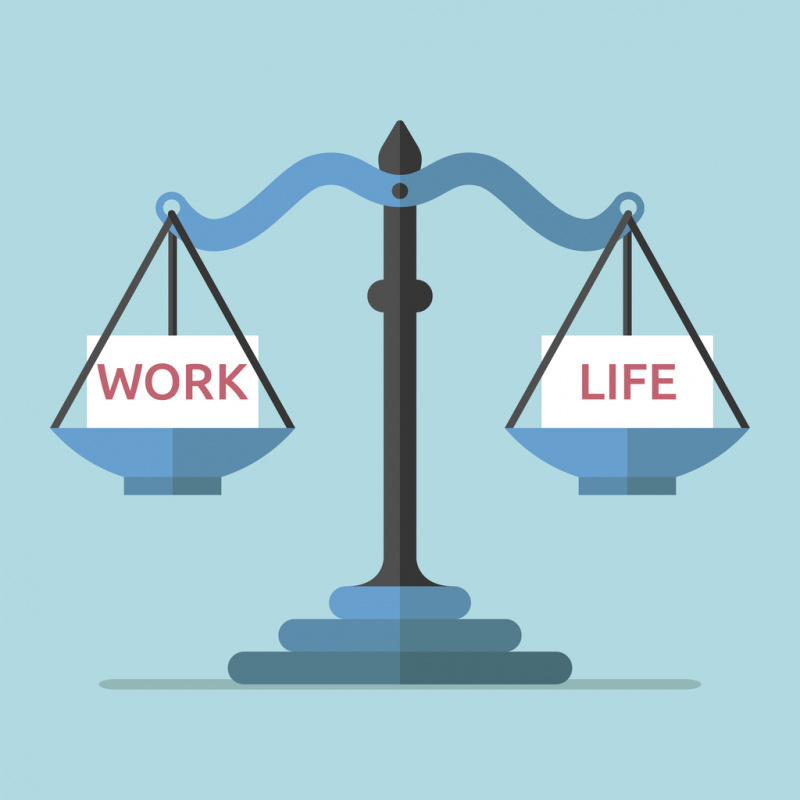Μπορεί να είναι απίστευτα απογοητευτικό και αγχωτικό εάν αντιμετωπίσετε προβλήματα κατά την εκκίνηση των Windows 10. Αυτό ισχύει ιδιαίτερα για όσους χρειάζονται τον υπολογιστή τους σε λειτουργία και να λειτουργήσουν για να περάσουν τις περισσότερες μέρες.
Ενώ είναι εύκολο να πανικοβληθείτε σε μια τέτοια κατάσταση και να υποθέσετε ότι πρέπει να αρχίσετε να αναζητάτε έναν νέο υπολογιστή, η Microsoft σας δίνει τώρα μια καλύτερη επιλογή.Μέσω του Εργαλείο δημιουργίας πολυμέσων , μπορείτε να δημιουργήσετε ένα νέα έκδοση των Windows 10 για επανεγκατάσταση στον υπολογιστή σας.

Εναλλακτικά, μπορείτε να χρησιμοποιήσετε αυτήν τη διαδικασία για να δημιουργήσετε το δικό σας δίσκο Windows 10 από μια έκδοση που έχει ληφθεί από το λειτουργικό σύστημα.
Τι είναι η δημιουργία μέσων;

Το εργαλείο δημιουργίας μέσων σας επιτρέπει να κατεβάσετε ένα αρχείο εγκατάστασης των Windows 10 σε μια μονάδα flash (ή DVD), ώστε να μπορείτε να το χρησιμοποιήσετε επανεγκαταστήστε τα Windows 10 . Αυτή η επιλογή δημιουργίας αντιγράφων ασφαλείας είναι ζωτικής σημασίας σε περίπτωση δυσλειτουργίας στον υπολογιστή σας. Επιπλέον, είναι χρήσιμο να έχετε ένα έντυπο αντίγραφο του λειτουργικού συστήματος.
Τι χρειάζεστε πριν ξεκινήσετε
Θα χρειαστείτε μερικά πράγματα πριν ξεκινήσετε αυτήν τη διαδικασία:
- Ένας υπολογιστής με πρόσβαση στο Διαδίκτυο: Εάν κατεβάζετε απλώς το αρχείο για μια βροχερή μέρα, αυτός μπορεί να είναι ο κανονικός σας υπολογιστής. Εάν αυτός ο υπολογιστής δεν λειτουργεί, θα χρειαστείτε έναν ξεχωριστό υπολογιστή.
- Μια κενή μονάδα flash USB ή DVD με ελεύθερη μνήμη 5 GB: Συνιστώνται μονάδες flash, διαφορετικά θα πρέπει να ακολουθήσετε τη διαδικασία για να διαπιστώσετε εάν ο υπολογιστής σας διαθέτει τα σωστά προγράμματα οδήγησης για το DVD.
- Κωδικός προϊόντος: Αυτός είναι ο 25ψήφιος κωδικός που λάβατε όταν αγοράσατε τα Windows 10. Σας επιτρέπει να αποδείξετε ότι χρησιμοποιείτε το αντίγραφο των Windows.
Θα πρέπει επίσης να ερευνήσετε τις ακόλουθες πληροφορίες:
- Είναι η έκδοση των Windows 10 32-bit ή 64 bit;
- Ο υπολογιστής σας διαθέτει τις σωστές απαιτήσεις συστήματος για τα Windows 10 (εάν δεν είχε εγκατασταθεί προηγουμένως);
- Σε ποια γλώσσα θέλετε να εκτελούνται τα Windows 10;
Βήματα για τη δημιουργία του αρχείου εγκατάστασης
Βήμα 1: Εισαγάγετε USB (ή DVD) και μεταβείτε στο Ιστοσελίδα της Microsoft για λήψη του αρχείου για λήψη του Εργαλείου δημιουργίας μέσων Windows 10.
Μόλις μεταβείτε στον ιστότοπο, μεταβείτε στη σελίδα λήψης των Windows 10 και κάντε κλικ στο Εργαλείο λήψης τώρα.

Βήμα 2: Ανοίξτε το MediaCreationTool.exe
Αυτό πρέπει να συνοδεύεται από τα ληφθέντα αρχεία. Όταν κάνετε κλικ σε αυτό, θα ανοίξει ένα παράθυρο εγκατάστασης.
Βήμα # 3: Συμφωνείτε με τη συμφωνία άδειας.
Βήμα # 4: Επιλέξτε να δημιουργήσετε και να εγκαταστήσετε μέσα.
Φροντίστε να ορίσετε αυτήν την επιλογή αντί για την επιλογή αναβάθμισης.
Βήμα # 5: Επιλέξτε τις προτιμήσεις σας
Από προεπιλογή, το πρόγραμμα θα θέλει να δημιουργήσει μια έκδοση των Windows που ταιριάζει με αυτήν που υπάρχει ήδη στον υπολογιστή σας. Εάν έχετε διαφορετικές ανάγκες προδιαγραφών (όπως 64-bit αντί για 32-bit), αποεπιλέξτε το πλαίσιο που λέει Χρήση των προτεινόμενων επιλογών για αυτόν τον υπολογιστή. Μόλις γίνουν οι αλλαγές, κάντε κλικ στο Επόμενο.
Βήμα # 6: Επιλέξτε πού θέλετε το αρχείο
Κατευθύνετε το πρόγραμμα για να τοποθετήσετε το αρχείο εγκατάστασης στο δικό σας USB ή DVD
Βήμα # 7: Δημιουργήστε το αρχείο
Αν ψάχνετε για μια εταιρεία λογισμικού που μπορείτε να εμπιστευτείτε για την ακεραιότητα και τις έντιμες επιχειρηματικές πρακτικές της, μην ψάχνετε περισσότερο από το Είμαστε πιστοποιημένος συνεργάτης της Microsoft και πιστοποιημένη επιχείρηση BBB που ενδιαφέρεται να φέρει στους πελάτες μας μια αξιόπιστη, ικανοποιητική εμπειρία στα προϊόντα λογισμικού που χρειάζονται. Θα είμαστε μαζί σας πριν, κατά τη διάρκεια και μετά από όλες τις πωλήσεις.
Αυτή είναι η εγγύηση λογισμικού 360 μοιρών. Λοιπόν, τι περιμένετε? Καλέστε μας σήμερα +1 877 315 1713 ή στείλτε email στο sales@softwarekeep.com. Επίσης, μπορείτε να επικοινωνήσετε μαζί μας μέσω Ζωντανή συζήτηση.